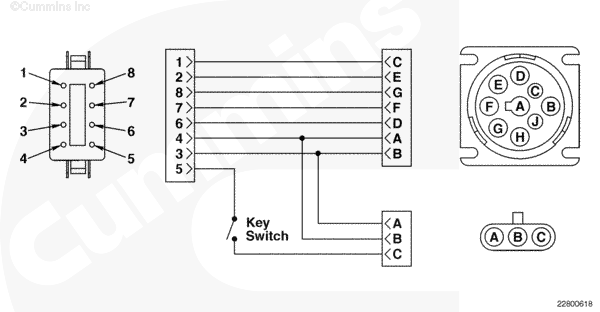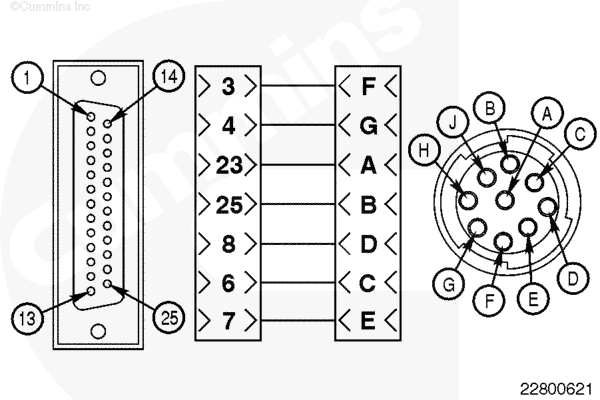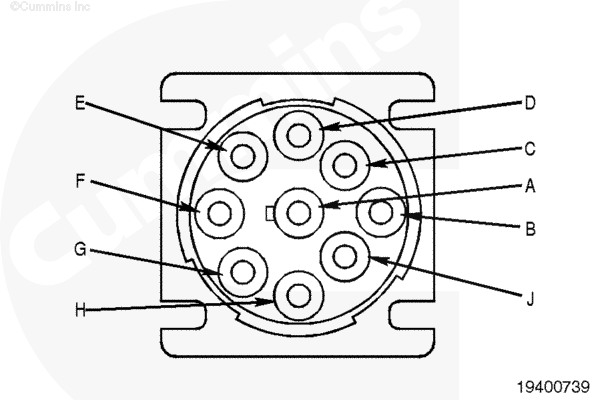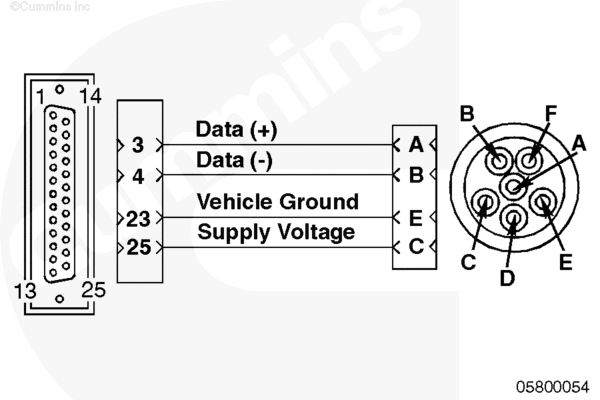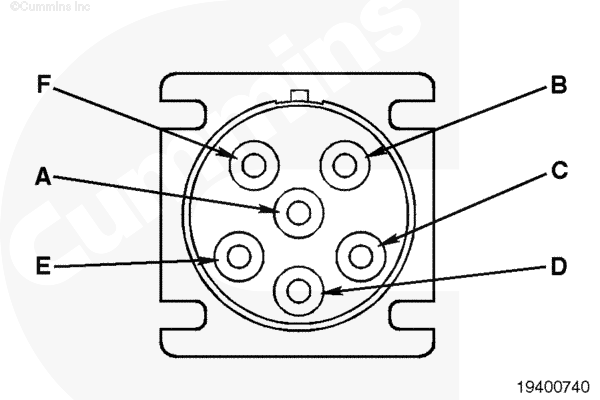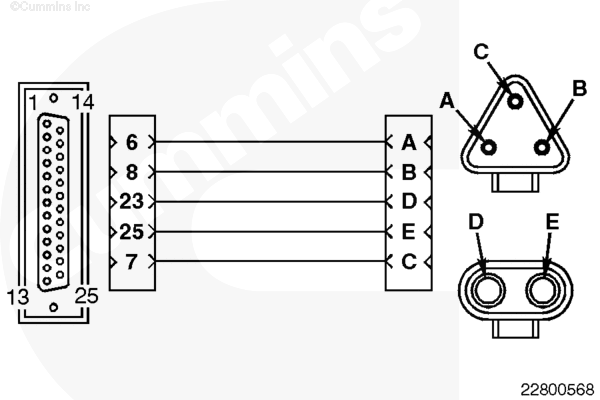Раздел F — Ознакомление
Общие сведения |
|
|
Фирма Cummins производит множество двигателей с электронными системами управления. К электронным модулям управления (ECM) этих двигателей предъявляются специальные требования в части диагностики. Для обмена данными с электронными модулям управления были разработаны электронные диагностические комплекты, например INSITE™. Электронный диагностический комплект INSITE™ осуществляет обмен данными с электронной системой управления двигателем посредством канала связи. Канал связи обеспечивает передачу и сортировку электрических сигналов. Он включает специальные электронные схемы и электропроводку. Разъемы для подключения диагностических комплектов также относятся к каналу связи. Канал связи, входящий в комплектное оборудование, поставляется производителем комплектного оборудования и включает схемы, входящие в систему электропроводки комплектного оборудования. Канал связи двигателя образован электрическими цепями, входящими в жгут проводов двигателя. Каналы связи двигателя и комплектного оборудования соответствуют стандартам, разработанным Обществом автомобильных инженеров (Society of Automotive Engineers, SAE). Фирма Cummins использует два таких стандарта для подключения диагностического комплекта: Один из них — комбинация стандартов SAE J1587 и SAE J1708, а другой — стандарт SAE J1939. Канал связи J1939 более подробно описан в Процедуре 019-165 в Руководстве по диагностике неисправностей и ремонту соответствующего двигателя. Канал связи J1587/J1708 более подробно описан в Процедуре 019-166 в Руководстве по диагностике неисправностей и ремонту соответствующего двигателя. Далее в этом документе он обозначается как канал связи стандарта J1708. Каналы связи двигателя обоих стандартов (как J1939, так и J1708) более подробно рассматриваются в Процедуре 019-428 в Руководстве по диагностике неисправностей и ремонту соответствующего двигателя.
|
Описание диагностического комплекта INSITE™ |
|
Общие сведенияДиагностический комплект INSITE™ представляет собой прикладную программу на основе Windows®, взаимодействующую электронными управляющими модулями фирмы Cummins и обеспечивающую диагностику неисправностей двигателя, хранение и анализ ранее полученной информации о двигателе, а также изменение рабочих параметров двигателя. Диагностический комплект INSITE™ версии Professional, кроме того, позволяет передавать параметры калибровки в модуль ECM. Диагностический комплект INSITE™ работает на персональном компьютере (ПК), совместимом с IBM®, подключенном к электронному модулю управления ECM при помощи комплекта переходников для канала связи INLINE™, INLINE™ I, INLINE™ II1, INLINE™ 4 или INLINE™ 5. ПРИМЕЧАНИЕ: 1. Переходник INLINE™ II является устаревшим. Он может быть использован с INSITE™, но техническая поддержка для этого переходника не осуществляется.После регистрации копии программы диагностического комплекта INSITE™ и подключения к модулю ECM комплект позволяет извлекать текущие или записанные данные о состоянии двигателя, изменять параметры настройки модуля ECM, сохранять данные для просмотра в дальнейшем, анализировать данные для контроля и оценки работы двигателя, а также просматривать активные и пассивные коды неисправностей двигателя. Диагностический комплект INSITE™ устанавливается в папке INTELECT™ жесткого диска персонального компьютера. Руководства пользователя по комплекту INSITE™ для конкретных моделей двигателей Cummins с электронной системой управления находятся в папке INTELECT™/Manuals. Дополнительная информация по обслуживанию и технической поддержке, осуществляемой дистрибьюторами фирмы Cummins, по вопросам эксплуатации электронного диагностического комплекта INSITE™, приведена на обложке Руководства пользователя. Возможно одновременное использование различных версий электронного диагностического комплекта INSITE™. Тем не менее, некоторые версии диагностического комплекта INSITE™ могут быть несовместимы с некоторыми модулями ECM. Информация о совместимости модуля ECM и версии диагностического комплекта INSITE™ приведена на Интернет-сайте, посвященном продукту INSITE™. Усовершенствования и доработки электронного диагностического комплекта INSITE™ периодически выпускаются в виде функциональных пакетов (Feature Pack). Информация о новейших функциональных пакетах для конкретных версий электронного диагностического комплекта INSITE™ также приводится на Интернет-сайте продукта INSITE™. Обновление диагностического комплекта INSITE™ до последних версий и использование всех доступных функциональных пакетов очень важно для успешной эксплуатации комплекта. Для связи с модулем ECM диагностический комплект INSITE™ может использовать коммуникационный порт (COM-порт) или порт USB персонального компьютера. COM-порт должен быть соответствующим образом настроен для работы с диагностическим комплектом INSITE™. Другие программы на ПК могут захватывать управление COM-портом и ограничивать доступ к нему диагностического комплекта INSITE™. Вопросы диагностики неисправностей связи диагностического комплекта INSITE™ рассматриваются в основном Руководстве пользователя диагностического комплекта INSITE™, а также в блок-схеме диагностики неисправностей «Связь с модулем ECM отсутствует», представленной на Интернет-сайте Quickserve™ Online или Intercept.
|
Начальная проверка |
||||||
INSITE
Переходники канала связи
Общие сведения Переходник канала связи — это устройство, которое преобразует сообщения канала связи J1587/J1708 или J1939, поступающие от модуля ECM, в сообщения, которые может обработать ПК. Поскольку диагностический комплект INSITE™ работает на ПК, для выполнения диагностики неисправностей двигателя необходим переходник канала связи. Среди продуктов фирмы Cummins для обслуживания предлагаются следующие комплекты переходников канала связи:
Питание для переходника канала связи INLINE™ I обеспечивается персональным компьютером через последовательный кабель, используемый при настройке связи. В среде Windows XP, Windows Vista и Windows 7 индикатор питания светится только после того, диагностический комплект инициализировал COM-порт, и не остается светящимся после завершения работы диагностического комплекта INSITE™. Питание для переходников канала связи INLINE™, INLINE™ II1, INLINE™ 4 и INLINE™ 5 зависит от используемого варианта настройки связи. Для настройки связи на транспортном средстве и на двигателе питание 12 В постоянного тока подается от системы электропитания транспортного средства. Для настройки связи на стенде питание 12 В постоянного тока подается от дополнительного источника питания. Переходники канала связи INLINE™ и INLINE™ I поддерживают только протокол канала связи J1587/J1708. Переходник канала связи INLINE™ II1, INLINE™ 4 или INLINE™ 5 поддерживает протоколы J1587/J1708 и J1939. При подключении диагностического комплекта INSITE™ при помощи переходника INLINE™ II1, INLINE™ 4, and INLINE™ 5 диагностический комплект INSITE™ сначала пытается установить связь с модулем ECM по протоколу J1939. Если связь по протоколу J1939 установить не удается, диагностический комплект INSITE™ пытается установить связь по протоколу J1587/J1708. ПРИМЕЧАНИЕ: 1. Переходник INLINE™ II является устаревшим. Он может быть использован с INSITE™, но техническая поддержка для этого переходника не осуществляется.
Переходник канала связи INLINE™ 4 совместим со стандартом RP1210A и поддерживает протоколы J1587/J1708 и J1939. RP1210A — это отраслевой стандарт, определяющий формат сообщений по каналу связи для диагностических устройств. Переходник INLINE™ 4 должен быть правильно настроен в диагностическом комплекте INSITE™ для определения используемого COM-порта и выбора протокола канала связи — J1587/J1708, J1939 или автоматическое определение.
Переходник канала связи INLINE™ 5 совместим со стандартом RP1210A и поддерживает протоколы J1587/J1708 и J1939. Он может использоваться с COM-портом или с USB-портом. Переходник INLINE™ 5 должен быть правильно настроен в диагностическом комплекте INSITE™ для определения используемого COM-порта или USB-порта и выбора протокола канала связи — J1587/J1708, J1939 или автоматическое определение. Для правильной работы переходников канала связи INLINE™ II1, INLINE™ 4 и INLINE™ 5 требуется микропрограммное обеспечение. Версии микропрограммного обеспечения периодически обновляются и должны загружаться в переходники канала связи после выхода обновлений. Последняя версия микропрограммного обеспечения всегда имеется на последнем DVD-диске INCAL™, а также доступна на веб-сайте http://inline.cummins.com. Версия микропрограммного обеспечения переходника канала связи отображается в нижнем правом углу главного окна диагностического комплекта INSITE™ при подключении к модулю ECM. Для отображения версии микропрограммного обеспечения диагностический комплект INSITE™ должен быть подключен к модулю ECM. ПРИМЕЧАНИЕ: 1. Переходник INLINE™ II является устаревшим. Он может быть использован с диагностическим комплектом INSITE™, но техническая поддержка для этого переходника не осуществляется.
|
Настройка |
||||||||||||||||||||||||||||||||||
Общие сведенияСвязь с модулем ECM может быть установлена в трех основных местах размещения модуля:
Варианты настройки связи более подробно описаны в остальной части данной Процедуры. Для каждого из вариантов размещения необходимы разные кабели переходника канала связи. Для подключения переходника канала связи к ПК во всех трех вариантах размещения необходим либо последовательный кабель, либо USB-кабель (только для переходника INLINE™ 5). Модуль ECM на двигателях нового образца поддерживает связь по каналу связи, входящему в комплектное оборудование, через разъем комплектного оборудования на модуле ECM. Он также поддерживает связь по каналу связи двигателя через разъем для двигателя на модуле ECM. Чтобы определить, поддерживает ли модуль ECM канал связи комплектного оборудования и канал связи двигателя, необходимо обратиться к электрической схеме для конкретного двигателя и модуля ECM. Для двигателей среднего класса и двигателей большой мощности рекомендуется вариант настройки связи на стенде Cummins (если поддерживается), при котором связь устанавливается непосредственно с модулем ECM. Настройка связи на стенде поддерживает оба протокола канала связи, J1587/J1708 и J1939, при использовании с модулями ECM, поддерживающими оба протокола. Для двигателей большой мощности с несколькими модулями ECM рекомендуется вариант настройки связи на двигателе через 9-контактный разъем, входящий в жгут электропроводки двигателя. Для передачи калибровок предпочтительным является протокол канала связи J1939, поскольку он обеспечивает меньший уровень помех от других устройств, подключенных к каналу связи, например систем управления тягой и электронных панелей управления. При связи по протоколу J1708 может потребоваться дополнительное время для отключения модулей ECM комплектного оборудования, которые также осуществляют связь по каналу связи J1708, чтобы исключить помехи от этих устройств. Кроме того, скорость обмена данными по протоколу J1939 выше, чем по протоколу J1708, и загрузка калибровок при использовании протокола J1939 занимает меньше времени в сравнении со связью по протоколу J1708. Функциональность настройки связи может быть проверена при использовании второго модуля ECM или двигателя (при наличии) или путем проверок сопротивления, определенных для каждого типа настройки. В следующей таблице приведена сводная информация о вариантах настройки связи с модулем ECM.
Примечания: 1 — Для поддержки протокола J1939 должны быть подключены все контакты 9-контактного разъема. 2 — Поддерживается только на некоторых моделях двигателей ранних выпусков. 3 — Поддерживается только на некоторых моделях двигателей большой мощности. Настройка связи на стендеВ варианте настройки связи на стенде связь устанавливается непосредственно с модулем ECM через разъем на модуле. Ниже показан пример настройки связи на стенде. Жгут проводов для стендовой калибровки (1) является общим для большинства вариантов настройки на стенде и может использоваться совместно с соответствующим кабелем для стендовой калибровки (5) для обеспечения связи с различными модулями ECM. Список имеющихся кабелей для стендовой калибровки (5) для различных модулей ECM включен в Бюллетень 3377791, с которым можно ознакомиться на веб-сайте Quickserve™ Online. Исправность жгута для стендовой калибровки (1) и кабеля для стендовой калибровки (5) можно проверить при помощи имеющихся электрических схем путем выполнения проверки сопротивлений.
ПРИМЕЧАНИЕ: 1. Номера деталей по каталогу указаны в Бюллетене 3377791.ПРИМЕЧАНИЕ: 2. USB-кабель, номер по каталогу 4918419, может использоваться с INLINE™ 5.Настройка связи на транспортном средствеДополнительный вариант настройки связи — через 6-контактный или 9-контактный разъем Deutsch™, обычно расположенный в кабине транспортного средства. При настройке связи на транспортном средстве используется жгут проводов комплектного оборудования, и модуль ECM подключается к разъему комплектного оборудования. 9-контактный разъем в кабине, если подключены все контакты, поддерживает протоколы J1939 и J1587/J1708. Некоторые производители комплектного оборудования устанавливают в кабине 9-контактный разъем, но не обеспечивают электропроводку, поддерживающую протокол J1939. 6-контактный разъем поддерживает только протокол J1587/J1708.
ПРИМЕЧАНИЕ: 1. Номера деталей по каталогу указаны в Бюллетене 3377791.ПРИМЕЧАНИЕ: 2. USB-кабель, номер по каталогу 4918419, может использоваться с INLINE™ 5.Настройка связи на двигателеПри настройке связи на двигателе используется канал связи двигателя, входящий в жгут электропроводки двигателя. В зависимости от модели двигателя, жгут электропроводки двигателя может быть оснащен разъемом канала связи типа Deutsch™ с 3, 6 или 9 контактами. 3-контактный разъем Deutsch™ на жгуте электропроводки двигателя устанавливается на двигателях нового образца и обеспечивает подключение канала связи по протоколу J1939. Для подключения к модулю ECM по протоколу J1939 может потребоваться удлинительный кабель, включающий резистор сопротивлением 60 Ом и кабель-переходник с гнездового разъема на штекерный. Для переходника канала связи необходим дополнительный источник питания.
ПРИМЕЧАНИЕ: 1. Номера деталей по каталогу указаны в Бюллетене 3377791.ПРИМЕЧАНИЕ: 2. USB-кабель, номер по каталогу 4918419, может использоваться с INLINE™ 5.6-контактный разъем Deutsch™ входит в жгут электропроводки некоторых двигателей ранних выпусков и обеспечивает подключение канала связи по протоколу J1939. 6-контактный разъем включает цепи питания для переходника канала связи.
|
Проверка сопротивления |
||||||||||||
Общие сведенияДля подключения переходника канала связи к ПК необходим последовательный кабель. С переходником канала связи INLINE™ 5 может использоваться USB-кабель.
Во избежание повреждения контактов последовательного кабеля используйте щупы тестера, номера по каталогу 3822758 и 3822917.
Вставьте щуп в контакт 1 гнездового разъема последовательного кабеля и подключите его к выводу тестера. Присоедините другой щуп к контакту 1 штекерного разъема последовательного кабеля и подключите его к выводу тестера. Измерьте сопротивление. Тестер должен показывать сопротивление не более 10 Ом (цепь замкнута). Повторите измерение сопротивления для контактов 2 — 9. Для каждого контакта тестер должен показывать сопротивление не более 10 Ом (цепь замкнута). Если цепь не замкнута, замените последовательный кабель.
Во избежание повреждения контактов разъема используйте щуп, номер по каталогу 3823993, для 8-контактного разъема. Используйте щуп, номер по каталогу 3823994, для круглого 9-контактного разъема. Используйте щуп, номер по каталогу 3824812, для 3-контактного разъема.
Измерьте сопротивление между каждым контактом 8-контактного разъема и соответствующим контактом 9-контактного и 3-контактного разъемов. Тестер должен показывать сопротивление не более 10 Ом (цепь замкнута). Если цепь не замкнута, замените жгут проводов для стендовой калибровки.
Во избежание повреждения контактов разъема используйте щуп, номер по каталогу 382994, для 8-контактного разъема. Подберите соответствующий щуп для разъема модуля ECM на кабеле для стендовой калибровки.
Измерьте сопротивление между каждым контактом 8-контактного разъема и соответствующим контактом разъема модуля ECM. Используйте электрическую схему модуля ECM для определения обозначений контактов разъема. Тестер должен показывать сопротивление не более 10 Ом (цепь замкнута). Если цепь не замкнута, замените кабель для стендовой калибровки.
Во избежание повреждения контактов разъема используйте щуп-штекер, номер по каталогу 3823993, для 9-контактного разъема Deutsch™. Используйте щуп-штекер, номер по каталогу 3822758, для 25-контактного разъема.
Измерьте сопротивление между контактами A, B, C, D, E, F и G 9-контактного разъема и соответствующим контактом 25-контактного разъема (см. схему). Тестер должен показывать сопротивление не более 10 Ом (цепь замкнута). Если цепь не замкнута, замените кабель канала связи.
Во избежание повреждения контактов разъема используйте щуп-штекер, номер по каталогу 3824811, для 6-контактного разъема Deutsch™. Используйте щуп-штекер, номер по каталогу 3822758, для 25-контактного разъема.
Измерьте сопротивление между контактами A, B, C и E 6-контактного разъема и соответствующим контактом 25-контактного разъема (см. схему). Тестер должен показывать сопротивление не более 10 Ом (цепь замкнута). Если цепь не замкнута, замените кабель канала связи.
Во избежание повреждения контактов разъема используйте щуп-штекер, номер по каталогу 3822758, для 25-контактного разъема. Используйте щуп-гнездо, номер по каталогу 3823994, для 3-контактного разъема. Используйте щуп-штекер, номер по каталогу 3822995, для 2-контактного разъема питания.
Измерьте сопротивление между контактами A, B и C 3-контактного разъема и соответствующим контактом 25-контактного разъема (см. схему). Измерьте сопротивление между контактами D и E 2-контактного разъема питания и соответствующим контактом 5-контактного разъема (см. схему). Тестер должен показывать сопротивление не более 10 Ом (цепь замкнута). Если цепь не замкнута, замените кабель канала связи.
Во избежание повреждения контактов разъема используйте два щупа-штекера, номер по каталогу 3823993, для каждого из 3-контактных разъемов. Измерьте сопротивление между контактами A на обоих разъемах удлинительного кабеля. Повторите для контактов В и С. Тестер должен показывать сопротивление не более 10 Ом (цепь замкнута). Если цепь не замкнута, замените удлинительный кабель. Измерьте сопротивление согласующего резист
|
Профиль Archibyte
Archibyte
Артур Джангиров, 39 лет
Я езжу на Mazda CX-7 2.3 уже нетурбо
Ростов-на-Дону, Россия
Видеоинструкция по настройке прибора DPA5 для работы с программой Cummins Insite. Диагностика и замена прошивки в блоке управления двигателем Cummins CM850.
27 октября 2020
Ранее Музей Парк Патриот. Каменск-Шахтинск. Часть 4 — советские премиум-автомобили
Далее Музей Парк Патриот. Каменск-Шахтинск. Военная техника.
Разместить рекламу
Реклама
Войдите или зарегистрируйтесь, чтобы писать комментарии, задавать вопросы и участвовать в обсуждении.
Войти
Зарегистрироваться
4/20/2015 INSITE_instructions.html
file:///C:/Users/bp405/Desktop/INSITE_instructions/INSITE_instructions/INSITE_instructions.html 1/27
New INSITE Installation Instructions
1. Download INSITE Software from Website
For Windows 7 Operating System: For Windows 8 Operating System:
Click on and download the INSITE8.0.0Build402.ZIP link on our Software and FileDownloads webpage at insite.cummins.com. When prompted to Run or Save, select Save.By default, the file will be saved into the Downloads folder.
Click on and download the INSITE8.0.2v1.ISO link on our Software and FileDownloads webpage at insite.cummins.com. When prompted to Run or Save, selectSave. By default, the file will be saved into the Downloads folder.
2. Run INSITE Installation File
For Windows 7 Operating System: For Windows 8 Operating System:
Find the INSITE8.0.0Build402.ZIP file in the Downloads folder. Right click on it, clickon Open with and then on Windows Explorer.
Click on the Extract all button
Find the INSITE8.0.2v1.iso file in the Downloads folder. Right click on it and mount it.
The installation file will show up as a separate virtual drive (drive letter can vary). Doubleclick on the autorun.exe file to start the installation.
4/20/2015 INSITE_instructions.html
file:///C:/Users/bp405/Desktop/INSITE_instructions/INSITE_instructions/INSITE_instructions.html 2/27
Click on Extract to accept the default location or first select an alternate location withthe Browse… button.
After all the files have been extracted, find the setup.exe file and doubleclick on it tostart the INSITE installation.
After the INSITE splash screen, in the INSITE Installation Menu, click on the ManualInstall Options button in the middle of the screen.
In the Manual Install Options screen, click on the Required Installs button.
4/20/2015 INSITE_instructions.html
file:///C:/Users/bp405/Desktop/INSITE_instructions/INSITE_instructions/INSITE_instructions.html 3/27
In the Required Installations screen, click on the Install INSITE 8.0.0 button.
3. Installing INSITE
4/20/2015 INSITE_instructions.html
file:///C:/Users/bp405/Desktop/INSITE_instructions/INSITE_instructions/INSITE_instructions.html 4/27
For Windows 7 and Windows 8 Operating Systems:
You may be prompted to accept the User Account Control or provide an admin user name and password.
Select the language for your INSITE installation from the dropdown menu.
Click on Install to installed the INSITE Data Pack.
Read and/or print the INSITE Software License Agreement, select the radio button «I accept the terms in the license agreement», and click on Next.
4/20/2015 INSITE_instructions.html
file:///C:/Users/bp405/Desktop/INSITE_instructions/INSITE_instructions/INSITE_instructions.html 5/27
Click on Next to install INSITE Data Pack in the default location.
When the installation of the INSITE data pack is complete, click on Finish to continue to the installation of ToolLicensingService, Cummins License Configuration Tool (LCT),and INSITE.
4/20/2015 INSITE_instructions.html
file:///C:/Users/bp405/Desktop/INSITE_instructions/INSITE_instructions/INSITE_instructions.html 6/27
Click on Next to start the INSITE installation
Verify that the date and time of the PC are correct, check the checkbox, and then click on Next.
4/20/2015 INSITE_instructions.html
file:///C:/Users/bp405/Desktop/INSITE_instructions/INSITE_instructions/INSITE_instructions.html 7/27
Again, read and/or print the INSITE Software License Agreement, select the radio button «I accept the terms in the license agreement», and click on Next.
Click on Next to install INSITE in the default location.
4/20/2015 INSITE_instructions.html
file:///C:/Users/bp405/Desktop/INSITE_instructions/INSITE_instructions/INSITE_instructions.html 8/27
Click on Install to install INSITE.
During the installation, you can monitor the progress of the installation in the status window.
4/20/2015 INSITE_instructions.html
file:///C:/Users/bp405/Desktop/INSITE_instructions/INSITE_instructions/INSITE_instructions.html 9/27
Click on Finish to complete the INSITE installation.
4. Installation of Cummins Inc. Update Manager
For Windows 7 Operating System: For Windows 8 Operating System:
Click on and download the Cummins Update Manager 5.2.0.6 link to download Cummins Inc. Update Return to the Required Installations screen and click on the Install Update
4/20/2015 INSITE_instructions.html
file:///C:/Users/bp405/Desktop/INSITE_instructions/INSITE_instructions/INSITE_instructions.html 10/27
Manager on our Software and File Downloads webpage at insite.cummins.com. When prompted to Run orSave, select Save. By default, the file will be saved into the Downloads folder.
Find the UpdateManager5.2.0.6.zip file in the Downloads folder. Right click on it, click on Open with andthen on Windows Explorer.
Click on the Extract all button
Click on Extract to accept the default location or first select an alternate location with the Browse… button.
Manager button.
You may be prompted to accept the User Account Control or provide an adminuser name and password.
Select the language for your Cummins Inc. Update Manager installation fromthe dropdown menu.
Click on Next to start the Cummins Inc. Update Manager installation.
4/20/2015 INSITE_instructions.html
file:///C:/Users/bp405/Desktop/INSITE_instructions/INSITE_instructions/INSITE_instructions.html 11/27
After all the files have been extracted, find the UpdateManager5.2.0.6.exe file and doubleclick on it to startthe installation for the Cummins Inc. Update Manager.
You may be prompted to accept the User Account Control or provide an admin user name and password.
Select the language for your Cummins Inc. Update Manager installation from the dropdown menu.
Click on Next to start the Cummins Inc. Update Manager installation.
Click on Install to install the Cummins Inc. Update Manager.
Click on Finish to complete the Cummins Inc. Update Manager installation.
4/20/2015 INSITE_instructions.html
file:///C:/Users/bp405/Desktop/INSITE_instructions/INSITE_instructions/INSITE_instructions.html 12/27
Click on Install to install the Cummins Inc. Update Manager.
Click on Finish to complete the Cummins Inc. Update Manager installation.
4/20/2015 INSITE_instructions.html
file:///C:/Users/bp405/Desktop/INSITE_instructions/INSITE_instructions/INSITE_instructions.html 13/27
5. Running Updates using Cummins Inc. Update Manager
For Windows 7 Operating System: For Windows 8 Operating System:
On the desktop, open the File Explorer (yellow file folder), and navigate to the C:ProgramFilesCummins IncUpdateManager (for 32bit operating system) or C:Program Files (x86)CumminsIncUpdateManager (for 64bit operating system) directory. Find the UpdateManager.exe file, doubleclick on it to open it.
Return to the Required Installations screen and click on the Main Menu button.
4/20/2015 INSITE_instructions.html
file:///C:/Users/bp405/Desktop/INSITE_instructions/INSITE_instructions/INSITE_instructions.html 14/27
In the Cummins Inc. Update Manager, in the right hand top section, make sure the Update Managerpoints to Update From Internet. If not, change it by clicking on the dropdown menu and selecting»Update From Internet».
In the INSITE Installation Menu screen, click on the Upgrade INSITE button.which will open theCummins Inc. Update Manager to run updates pointing to Update From CD/DVD.
The Cummins Inc. Update Manager will then find available updates to select. Install all of them byclicking on the middle blue button with the yellow file folder.
4/20/2015 INSITE_instructions.html
file:///C:/Users/bp405/Desktop/INSITE_instructions/INSITE_instructions/INSITE_instructions.html 15/27
Make sure to have Internet access. In the Cummins Inc. Update Manager, click on the lefthand greenbutton. You will then see a prompt that a newer version of the Cummins Inc. Update Manager isavailable. Click on Yes.
You will see another prompt that the Cummins Inc. Update Manager will now exit to update itself.Click on OK.
Once all updates were successfully installed, click on the green confirmation button.
4/20/2015 INSITE_instructions.html
file:///C:/Users/bp405/Desktop/INSITE_instructions/INSITE_instructions/INSITE_instructions.html 16/27
When the update to the Cummins Inc. Update Manager is complete, you will see another prompt thatthe Cummins Inc. Update Manager was successfully updated. Click on OK.
The Cummins Inc. Update Manager will then find available updates to select. Install all of them byclicking on the middle blue button with the yellow file folder. The version of INSITE available forupdate may vary depending on what has been previously downloaded and installed.
Once the updates have been downloaded and installed, the Cummins Inc. Update Manager will promptyou again for updates if available. You may be prompted to run updates several times, again by clickingon the middle blue button with the yellow file folder. Continue running the updates until no newupdates are available.
4/20/2015 INSITE_instructions.html
file:///C:/Users/bp405/Desktop/INSITE_instructions/INSITE_instructions/INSITE_instructions.html 17/27
Once all updates were successfully installed, click on the green confirmation button. Once all updates have been downloaded and installed, without closing the Cummins Inc. UpdateManager, return to the INSITE Installation Menu screen, click on the Exit button to exit the INSITEinstallation DVD.
4/20/2015 INSITE_instructions.html
file:///C:/Users/bp405/Desktop/INSITE_instructions/INSITE_instructions/INSITE_instructions.html 18/27
Once the updates have been downloaded and installed, the Cummins Inc. Update Manager will promptyou again for updates if available. You may be prompted to run updates several times, again byclicking on the middle blue button with the yellow file folder. Continue running the updates until nonew updates are available.
In the Cummins Inc. Update Manager, in the right hand top section, change Update From CD/DVD toUpdate From Internet by clicking on the dropdown menu.
4/20/2015 INSITE_instructions.html
file:///C:/Users/bp405/Desktop/INSITE_instructions/INSITE_instructions/INSITE_instructions.html 19/27
Once all updates have been downloaded and installed, close the Cummins Inc. Update Manager byclicking on the righthand red button. Select Yes to exit the Cummins Inc. Update Manager.
Make sure to have Internet access. In the Cummins Inc. Update Manager, click on the lefthand greenbutton. You will then see a prompt that a newer version of the Cummins Inc. Update Manager isavailable. Click on Yes.
You will see another prompt that the Cummins Inc. Update Manager will now exit to update itself.Click on OK.
4/20/2015 INSITE_instructions.html
file:///C:/Users/bp405/Desktop/INSITE_instructions/INSITE_instructions/INSITE_instructions.html 20/27
When the update to the Cummins Inc. Update Manager is complete, you will see another prompt thatthe Cummins Inc. Update Manager was successfully updated. Click on OK.
The Cummins Inc. Update Manager will then find available updates to select. Install all of them byclicking on the middle blue button with the yellow file folder. The version of INSITE available forupdate may vary depending on what has been previously downloaded and installed.
4/20/2015 INSITE_instructions.html
file:///C:/Users/bp405/Desktop/INSITE_instructions/INSITE_instructions/INSITE_instructions.html 21/27
Once all updates were successfully installed, click on the green confirmation button.
4/20/2015 INSITE_instructions.html
file:///C:/Users/bp405/Desktop/INSITE_instructions/INSITE_instructions/INSITE_instructions.html 22/27
Once the updates have been downloaded and installed, the Cummins Inc. Update Manager will promptyou again for updates if available. You may be prompted to run updates several times, again by clickingon the middle blue button with the yellow file folder. Continue running the updates until no newupdates are available.
4/20/2015 INSITE_instructions.html
file:///C:/Users/bp405/Desktop/INSITE_instructions/INSITE_instructions/INSITE_instructions.html 23/27
Once all updates have been downloaded and installed, close the Cummins Inc. Update Manager byclicking on the righthand red button. Select Yes to exit the Cummins Inc. Update Manager.
6. Registering INSITE
Note: If you are a Cummins employee or distributor you do not need to create an account in Quickserve Online (QSOL). All other customers, before registering INSITE, please create an account at quickserve.cummins.com. You can create an account by clicking on Create an Account.
4/20/2015 INSITE_instructions.html
file:///C:/Users/bp405/Desktop/INSITE_instructions/INSITE_instructions/INSITE_instructions.html 24/27
You can create an account free of charge by selecting the No Expiration Limited Owners Plan option in the dropdown menu. Then click on Register.
Complete all the required fields. The Username will be the one also used for the INSITE registration.
4/20/2015 INSITE_instructions.html
file:///C:/Users/bp405/Desktop/INSITE_instructions/INSITE_instructions/INSITE_instructions.html 25/27
Once the registration is complete, a temporary password will be emailed to you. The next time you log into QSOL you will be asked to change it. Now, contact your local Cummins Inc. distributor to purchase a license for INSITE. If you do not know your local Cummins Inc. distributor, click on Cummins Inc. distributorlocator to locate them. Your local Cummins Inc. distributor will be able to advise you of the correct license type that you will need. Please inform your local Cummins Inc.distributor of the user name that you have used to register at QSOL. Your local Cummins Inc. distributor will provide you with two activation keys, one for the Basic, and one forthe functionality license. Find the INSITE icon on your desktop, doubleclick on it. The Welcome To INSITE screen will open which will prompt you to Activate License, Purchase License, or open INSITEin Simulator Mode.
4/20/2015 INSITE_instructions.html
file:///C:/Users/bp405/Desktop/INSITE_instructions/INSITE_instructions/INSITE_instructions.html 26/27
Click on Activate License which will open the Cummins License Configuration Tool. Go back to the Welcome To INSITE screen and close it in the X at the top righthand corner.
Enter the Basic activation key into the Activation Key field and click on the Activate button. Once you receive a prompt verifying that the license was successfully activated, enterthe second functionality activation key and click on Activate button. Again, you should see a prompt verifying that the license was successfully activated.
4/20/2015 INSITE_instructions.html
file:///C:/Users/bp405/Desktop/INSITE_instructions/INSITE_instructions/INSITE_instructions.html 27/27
Alternately, if the distributor has used your QSOL Username to register your INSITE license, in the Cummins License Configuration Tool, click on Log In and use your QSOLUsername and password to be able to activate your license.
Activate the license by placing a checkmark both in the Basic and functional license type. If you have multiple licenses (both Basic and functionality activation keys), try to matchthem by selecting the matching pair of Basic and functionality activation keys. Then click on Activate and select yes when prompted whether you want to activate the selectedlicenses. You can then chose to review the list of activated licenses.
Close the Cummins License Configuration Tool, find and doubleclick again on the INSITE icon and your INSITE should open successfully and will be ready to use.
37 комментариев
Показать лучшие
- 1
- 2
- 1
- 2
-
ily-bak
- ↓
-
#
8 июля 2019, 12:50
0058-3514-0156-C28D-48B9-3918-A124-807C
- Translate
-
alexeyk0011
- ↓
-
#
9 июля 2019, 13:48
А нельзя как то перезалить на яд? А то на мене какая то хня с регистрацией
- Translate
-
hww
→
alexeyk0011
- ↑
- ↓
-
#
9 июля 2019, 21:47
вот, качайте,https://yadi.sk/d/Jv3yU_wvDkkfwg
- Translate
-
alexeyk0011
→
hww
- ↑
- ↓
-
#
9 июля 2019, 21:53
Спасибо большое
- Translate
-
hww
→
alexeyk0011
- ↑
- ↓
-
#
9 июля 2019, 21:55
не за что.
- Translate
-
ily-bak
- ↓
-
#
10 июля 2019, 13:55
то ли руки кривые, то ли звезды не сходятся, не сможешь инструкцию скинуть, дохожу до старта, прога не стартует не пойму в чем дело
- Translate
-
valera_zub
- ↓
-
#
11 июля 2019, 06:31
Сам прибор кто нибудь брал с алли? Как качество?
- Translate
-
Bellum
- ↓
-
#
17 июля 2019, 21:23
Ребят кто проверял? Работает? Какой уровень доступа?
- Translate
-
igorgan
- ↓
-
#
20 июля 2019, 12:59 - Изменен
Можно поинтересоваться какой пароль на архив active tool. Спасибо! нашел )
- Translate
-
ewkyz
- ↓
-
#
21 июля 2019, 01:05
И какой пароль, поделись пж
- Translate
-
igorgan
- ↓
-
#
21 июля 2019, 09:08
В видео все есть
- Translate
-
ily-bak
- ↓
-
#
22 июля 2019, 14:13
а никто не подскажет шить этой прогой можно или нет
- Translate
-
igorgan
- ↓
-
#
22 июля 2019, 20:17
Можно
- Translate
-
ily-bak
- ↓
-
#
23 июля 2019, 14:01
не скинешь инструкцию, че то не могу понять как это провернуть, хотя есть и комбайн, и сканматикфлешер, в проге не могу понять как это происходит
- Translate
-
igorgan
- ↓
-
#
23 июля 2019, 15:01 - +2
Cummins Insite Rus.pdf (8.39 MB)
- Translate
-
ily-bak
- ↓
-
#
23 июля 2019, 21:45
спасибо
- Translate
-
ily-bak
- ↓
-
#
18 августа 2019, 18:07
а почему инсайт не видит файлы калибровок, что то еще нужно делать, или он не видит файлы bbh
- Translate
-
ily-bak
- ↓
-
#
18 августа 2019, 18:08
сделал сканматиком, инсайт не могу допетрить, пните в направлении
- Translate
-
ily-bak
- ↓
-
#
19 августа 2019, 22:59
все сделал по инструкции, это говно программа вообще может шить
- Translate
-
igorgan
→
ily-bak
- ↑
- ↓
-
#
20 августа 2019, 10:16
Если вы не разбираетесь в этой программе, это совершенно не значит, что она плохая. Курите мануал и будет вам счастье.
- Translate
-
ily-bak
- ↓
-
#
19 августа 2019, 23:00
единственный плюс в ней отключил датчик наличия воды
- Translate
-
igorgan
→
ily-bak
- ↑
- ↓
-
#
20 августа 2019, 10:18
У нее очень много плюсов, просто кто то хочет все и сразу не приложив при этом никаких усилий
- Translate
-
ily-bak
- ↓
-
#
20 августа 2019, 17:06
так пни в нужном направлении, буду благодарен
- Translate
-
igorgan
- ↓
-
#
21 августа 2019, 09:20
Ну так мануал выше постами прикреплен
- Translate
-
ily-bak
- ↓
-
#
21 августа 2019, 12:06
читал уже мануал, прогу станавливаю как на видео, но у меня нет активных лицензии, не пойму ни как, помоги если разобрался в проге, это уже чисто спорт интерес
- Translate
-
igorgan
- ↓
-
#
21 августа 2019, 13:28
Я 8.5 не ставил, у меня 7.6 стоит. Как активировать лицензии на 8.5 я не знаю
- Translate
-
ily-bak
- ↓
-
#
21 августа 2019, 14:10
скинь пожалуйста свою версию попробую поставить
- Translate
-
igorgan
- ↓
-
#
21 августа 2019, 15:54
Что в Яндексе забанили? Скинул в личку
- Translate
-
Oleg55
- ↓
-
#
2 ноября 2019, 22:25
ребята подскажите как даты прошивок поменять для зашивки в блок
- Translate
-
Biggvozd
- ↓
-
#
15 декабря 2019, 22:25
Привет всем. Проблема такая, инсайт не хочет показывать параметры двигателя на ноуте с виндовс 7 ошибки, тесты все работает, ставлю на этот ноут виндовс хр, показывает, как победить проблему, может кто знает
- Translate
-
izgoy
→
Biggvozd
- ↑
- ↓
-
#
3 января 2020, 13:01 - Изменен
Запусти в режиме совместимости с ХР и будет тебе счастье
- Translate
-
alone
- ↓
-
#
15 января 2020, 02:50
Здравствуйте. Может кто сталкивался с такой проблемой?. Установил инсаит 8.5 подключился к КАМАЗу.программа запросила обновить калибровку.я это сделал. И машина перестала тянуть.как вернуть старую калибровку назад.?
- Translate
-
alpinestars236
- ↓
-
#
27 января 2020, 17:13
Здравствуйте, есть ли у кого мета файл Cummins 6isbe cm2150e?
Камаз евро 5.
- Translate
-
GreenDay
- ↓
-
#
21 июня 2020, 18:40 - Изменен
Здравствуйте. кто смог активировать эту версию?
- Translate
-
Rasryad
- ↓
-
#
10 января 2021, 23:04
Cпасибо.Работает
- Translate
-
katumba30
- ↓
-
#
8 апреля 2021, 11:48 - Изменен
со сканматиком 2 про рабоатет кто проверял? у меня видит прога сканматик и настроил вроде под него но к авто не подключаеться авто газель некст каменс
- Translate

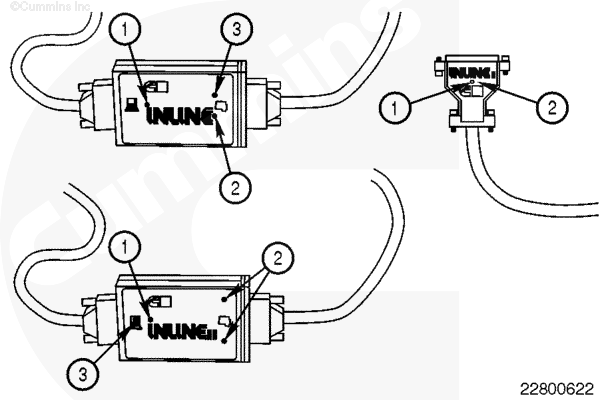
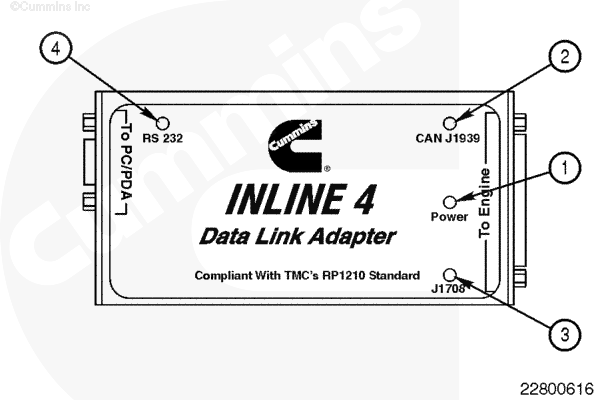
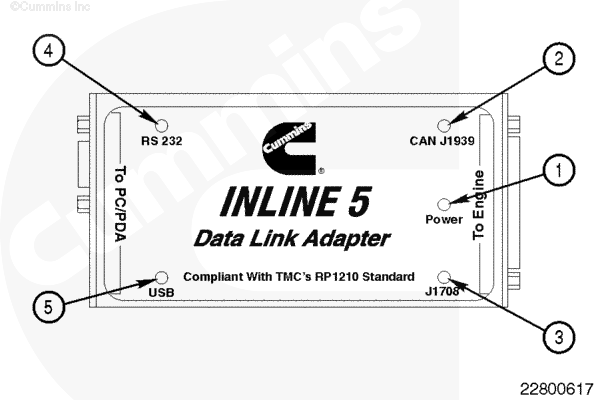
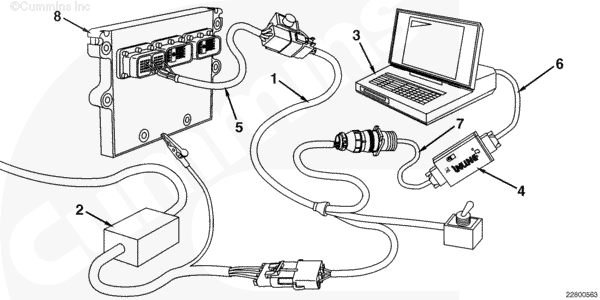
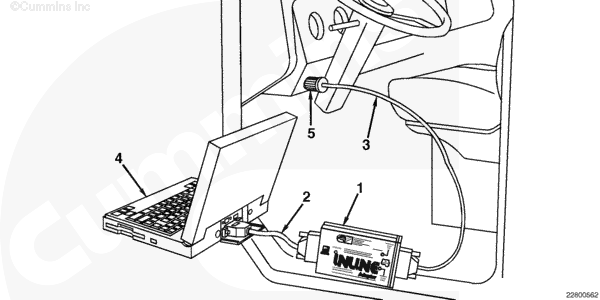
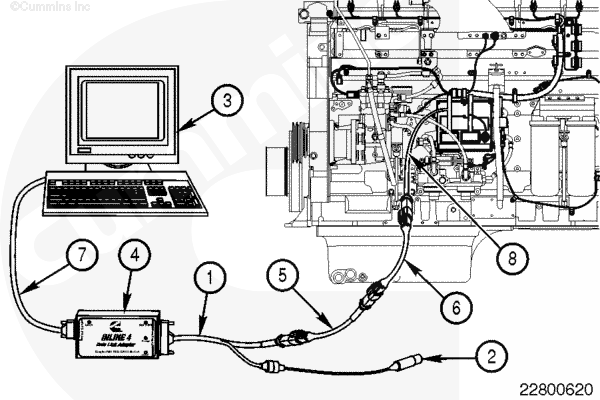
 ВНИМАНИЕ
ВНИМАНИЕ